Words/uk: Difference between revisions
Created page with "Category:Офісні програми/uk" |
Updating to match new version of source page |
||
| Line 30: | Line 30: | ||
== Посилання == | == Посилання == | ||
<span class="mw-translate-fuzzy"> | |||
* [http://www.calligra-suite.org/words/ Домашня сторінка Words] | * [http://www.calligra-suite.org/words/ Домашня сторінка Words] | ||
</span> | |||
<span class="mw-translate-fuzzy"> | |||
* [http://www.calligra-suite.org Домашня сторінка проекту Calligra] | * [http://www.calligra-suite.org Домашня сторінка проекту Calligra] | ||
</span> | |||
* [http://forum.kde.org/viewforum.php?f=203 Форум Calligra] | * [http://forum.kde.org/viewforum.php?f=203 Форум Calligra] | ||
[[Category:Офісні програми/uk]] | [[Category:Офісні програми/uk]] | ||
Revision as of 08:40, 14 November 2011
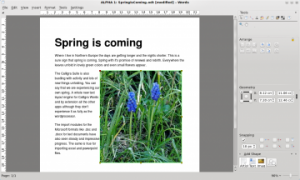 |
Words надає потужності редагування з використанням блоків всім вашим документам. |
Words — текстовий процесор. Звичайно ж, у ньому передбачено всі відповідні можливості: стилі абзаців, відступи, невпорядковані списки, табулятори, розриви сторінок та повне керування шрифтами символів тексту. Для виконання типових завдань передбачено шаблони. То в чому ж відмінність Words від інших програм?
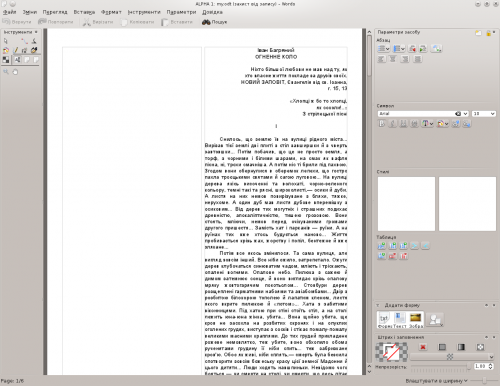
Words відрізняється тим, що всю роботу у програмі засновано на блоках, отже ви можете необмежено керувати всіма параметрами вашого документа. Ви можете працювати з колонками, подібними до колонок газетних шпальт, або довільно розташовувати елементи як у фотоальбомі. Бажаєте додати підписи до ваших зображень? Без проблем. Вибір за вами. Блоки можна з’єднувати так, щоб текст у них перетікав з одного блоку до іншого. Це робить створення документів професійної якості можливим без використання найдорожчих видавничих пакунків.
Створення форматованих документів з зображеннями, таблицями тощо без проблем
Words робить додавання зображень, діаграм тощо до ваших документів дуже простим. Достатньо просто перетягти відповідний елемент до на сторінку документа.
Подальше редагування таке саме просте. Наприклад, якщо ви пересунете, повернете чи зміните розміри зображення, текст навколо нього буде автоматично вирівняно, як це і має бути.
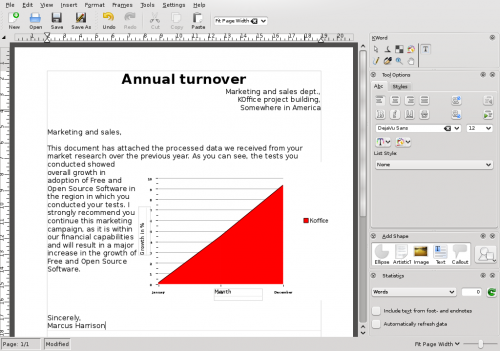
Вам не потрібно мучитися з вбудовуванням цілої електронної таблиці або діаграми, або зберігати дані у окремому файлі: просто додайте електронну таблицю або діаграму у ваш документ, як це ви зробили з зображення.
Відкриття та збереження ODF та відкриття файлів MS Word у форматах .doc та .docx
Words здатна відкривати та зберігати документи ODF, це типовий формат файлів програми. Формат документів ODF є поширеним, незалежним від волі жодної компанії форматом, підтримку якого передбачено у Calligra, OpenOffice.org, LibreOffice, Microsoft Office, Google Docs, Lotus Symphony, а також інших офісних програмах.
Крім того, програма здатна відкривати файли у форматі Microsoft Office Word (.doc та .docx). Після редагування такі документи можна зберегти у форматі ODF.
Посилання
